Нормативное обоснование
- с 2017 г. – государственными казенными учреждениями федерального подчинения;
- с 2018 г. – государственными (муниципальными) казенными учреждениями, находящимися в ведении субъектов РФ и органов местного самоуправления, то есть всеми без исключения областными и муниципальными учреждениями.
За нарушение установленного порядка составления, утверждения и ведения бюджетных смет предусмотрена административная ответственность. Согласно ст. 15.15.7. КоАП РФ на должностных лиц, допустивших нарушение, накладывается административный штраф. Размер штрафа составляет от 10 000 до 30 000 руб.
Составление смет
Процесс составления, утверждения и ведения смет осуществляется в подсистеме Бюджетное планирование ГИИС «Электронный бюджет» с применением специального модуля «Формирование и ведение бюджетных смет».
Для доступа к подсистеме на странице Единого портала бюджетной системы (http://budget.gov.ru/lk) необходимо нажать на кнопку «Переход к подсистеме «Бюджетное планирование». Для начала работы в подсистеме бюджетного планирования областным и муниципальным учреждениям необходимо оформить в органах Федерального казначейства сертификаты электронной подписи.
WEB-Смета — Как синхронизировать платежное поручение с АС Бюджет и АС УРМ ?
Меню подсистемы «Бюджетное планирование» включает разделы «Настройки», «Системные справочники», «Бюджетная смета» и «Бюджетная роспись и ЛБО (ГРБС)». В разделе «Бюджетная смета» представлены подразделы: «Дополнительный аналитический код», «Предложения по внесению изменений в сметный расчет», «Показатели бюджетных смет», «Документы ПБС», «Группы ПБС», «Настройки», «Расходные расписания», «Документы ФК».
Рассмотрим общий алгоритм действий по составлению сметы в подсистеме Бюджетное планирование. Составление начинается с формирования реестра «Показатели бюджетных смет». Первой действие — это загрузка лимитов бюджетных обязательств. Загрузка доступна в случае, если у главного распорядителя бюджетных средств установлена соответствующая первоначальная настройка ведения бюджетной росписи. Загрузка лимитов бюджетных обязательств выполняется по данным входящих документов «Расходное расписание» ПБС (список документов доступен в подразделе «Документы ФК» на вкладке «РР входящие»).
После формирования Показателей бюджетных смет в разрезе кодов бюджетной классификации важным этапом является заполнение и согласование обоснований (расчетов) плановых сметных показателей (далее ОПСП). ОПСП заполняются в разрезе кодов Классификации операций сектора государственного управления (далее КОСГУ). А также в разрезе дополнительных аналитик, в случае если главным распорядителем предусмотрена детализация показателей КОСГУ и выполнена соответствующая настройка.
Заполнение и редактирование форм ОПСП осуществляется согласно руководствам пользователя по заполнению форм ОПСП представленных на сайте Минфина РФ разделе «Информационные системы Министерства финансов Российской Федерации/Программный комплекс «Бюджетное планирование», в подразделе «Информация по заполнению форм обоснований бюджетных ассигнований».
Бухгалтерия бюджетной организации практика Светлана
Заполненные показатели подлежат дальнейшему согласованию и утверждению, непосредственно в подсистеме лицами, которым в подсистеме назначены соответствующие роли.
Подсистемой предусмотрена загрузка документа «Отчет о состоянии лицевого счета ПБС». На основании загруженных данных сформируются показатели принятых бюджетных обязательств и кассового исполнения.
На официальном сайте Минфина РФ размещено руководство пользователя по применению подсистемы «Бюджетное планирование».
Внесение изменений в бюджетные сметы
Федеральным казенным учреждениям необходимо обратить внимание, что в случае внесения изменений в течение финансового года в утвержденные показатели сметы, например, при изменении сумм доведенных бюджетных назначений, необходимо соответствующую информацию разместить в ГИИС «Электронный бюджет».
У учреждения есть 10 дней на внесение изменений. При пропуске установленных сроков грозит административная ответственность, предусмотренная статьей 15.15.7. КоАП РФ.
Рассмотрим последовательность действий по формированию и утверждению изменений к бюджетной смете в подсистеме «Бюджетное планирование».
Начать внесение данных необходимо с формирования реестра «Предложение по внесению изменений в сметный расчет» ПБС, расположенном в одноименном подразделе раздела «Бюджетная смета».
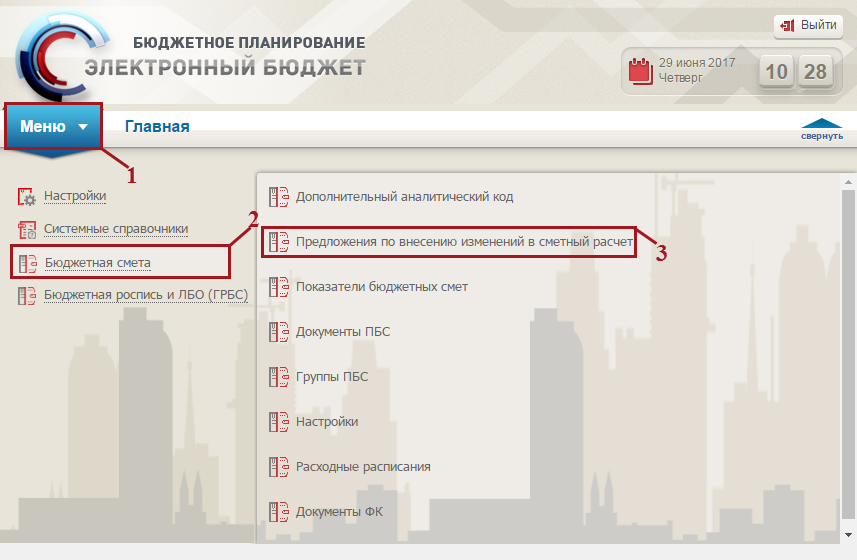
Разделы, подразделы меню подсистемы Бюджетное планирование
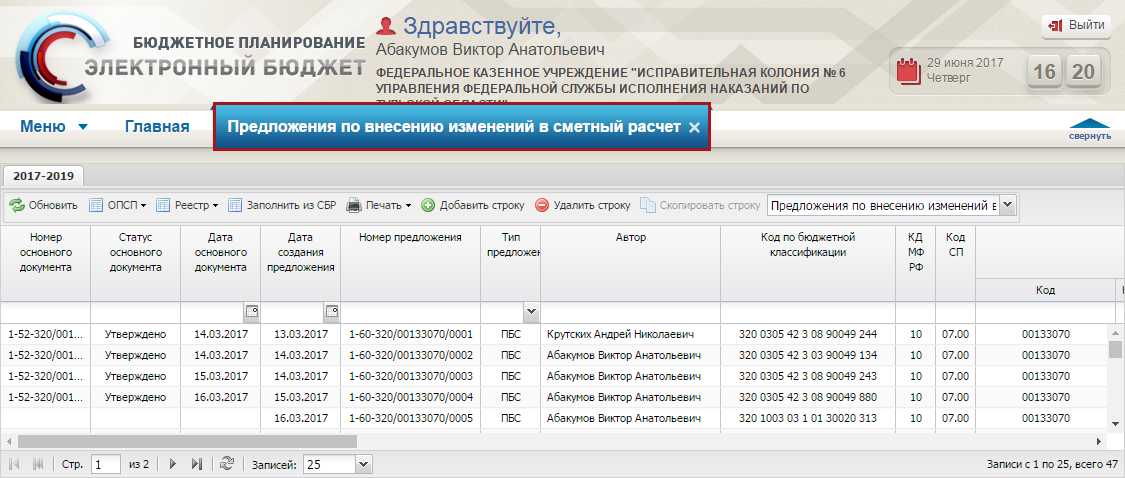
Форма подраздела «Предложения по внесению изменений в сметный расчет»
Для формирования реестра нажимаем на кнопку «Добавить строку». Далее в открывшемся окне «Выбор вида изменения и по вопросу» заполняем поля «Вид изменения» и «По вопросу» выбором значения из справочника. Для сохранения данных нажимаем на кнопку «Сохранить».
Важно: поле «Вид изменения» обязательно для заполнения.
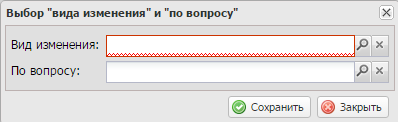
Окно «Выбор вида изменения и по вопросу»
В открывшемся окне «Добавление строки» выбираем требуемые строки, ставим галочки и нажимаем на кнопку «Добавить». В случае если в окне не отображается строка с нужным КБК, переходим в подраздел «Показатели бюджетных смет» и добавить КБК.
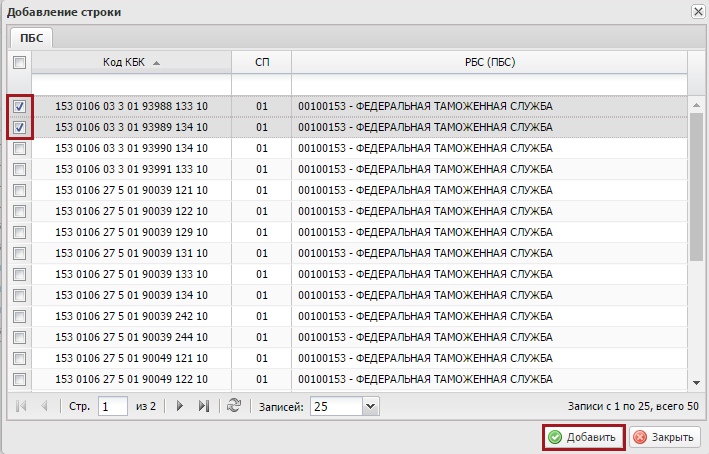
Окно добавления строк
В результате в реестр «Предложения по внесению изменений в сметный расчет» добавятся новые строки со статусом «Пусто». Для обновления данных реестра «Предложения по внесению изменений в сметный расчет» нажимаем кнопку «Обновить».
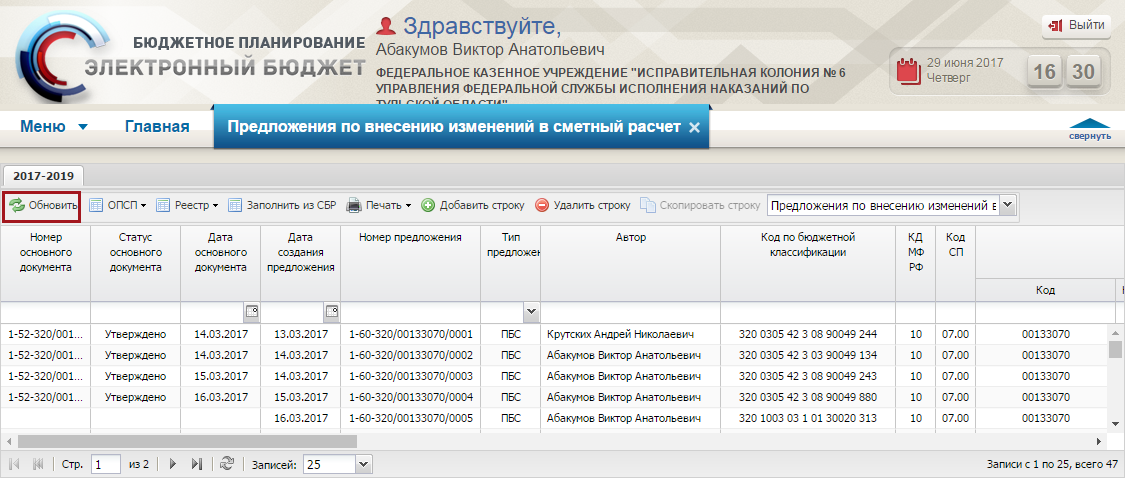
В добавленной строке графы «Номер основного документа» и «Статус основного документа» заполнятся после того, как предложение по внесению изменений в сметный расчет войдет в состав документа «Изменение показателей бюджетной сметы» (ф.0501013).
Дальнейшая работа зависит от типа вносимых изменений.
Что не требует изменения документа «Бюджетная роспись» (ф.0501060)
Во-первых, изменения в формах ОПСП.
Необходимо внести изменения в ОПСП, сформированные при составлении сметы, далее сформировать сам документ «Изменение показателей бюджетной сметы» (ф.0501013)
провести его внутреннее согласование и внешнее согласование.
Для внесения изменений в форму ОПСП выделяем соответствующую строку, нажимаем на кнопку «Реестр» и выбираем пункт «Редактировать».
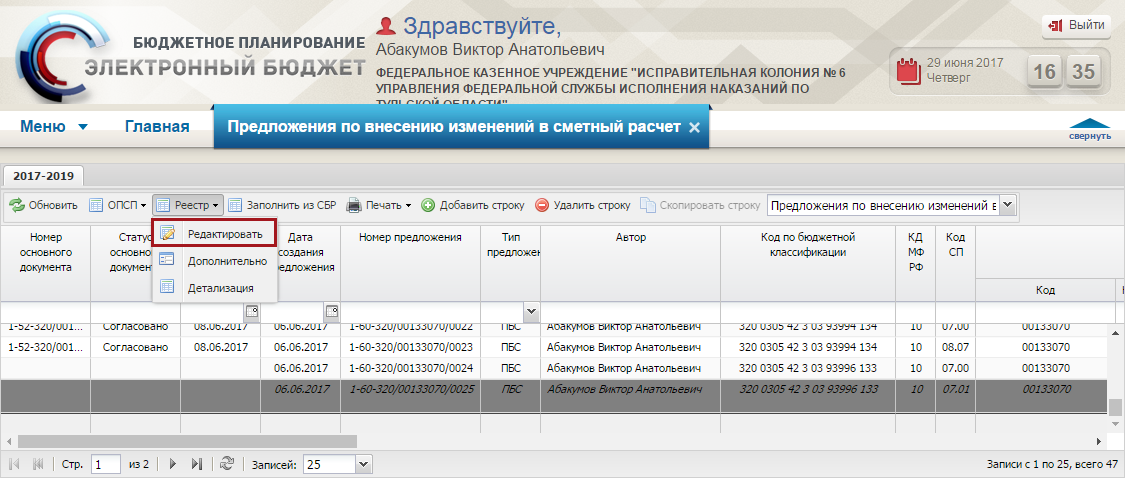
В результате для редактирования откроется форма ОПСП.
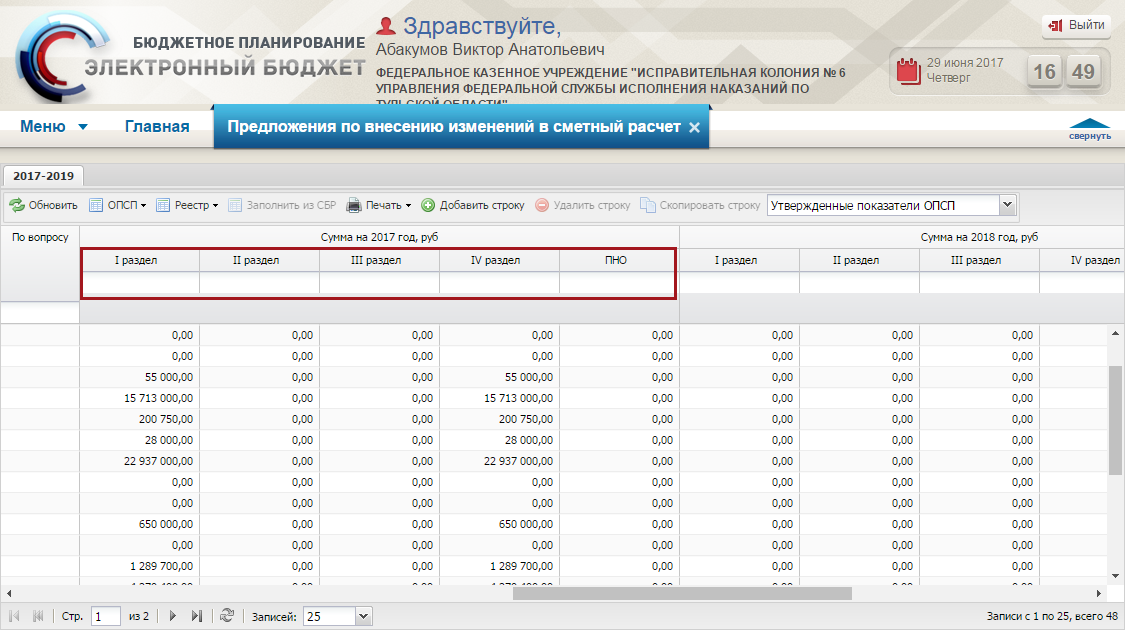
В зависимости от переключения режимов в шапке реестра будут отображаться разные суммы по столбцам:
- в режиме «Предложения по внесению изменений в ОПСП» – отобразится сумма изменения;
- в режиме «Утвержденные показатели ОПСП» – текущая сумма по утвержденной строке КБК в реестре «Показатели бюджетных смет»;
- в режиме «Итого с учетом изменений ОПСП» – будущая сумма с учетом изменений.
- Формирование документа «Изменение показателей бюджетной сметы» (ф.0501013) осуществляется в реестре «Документы ПБС» во вкладке «Исходящие».
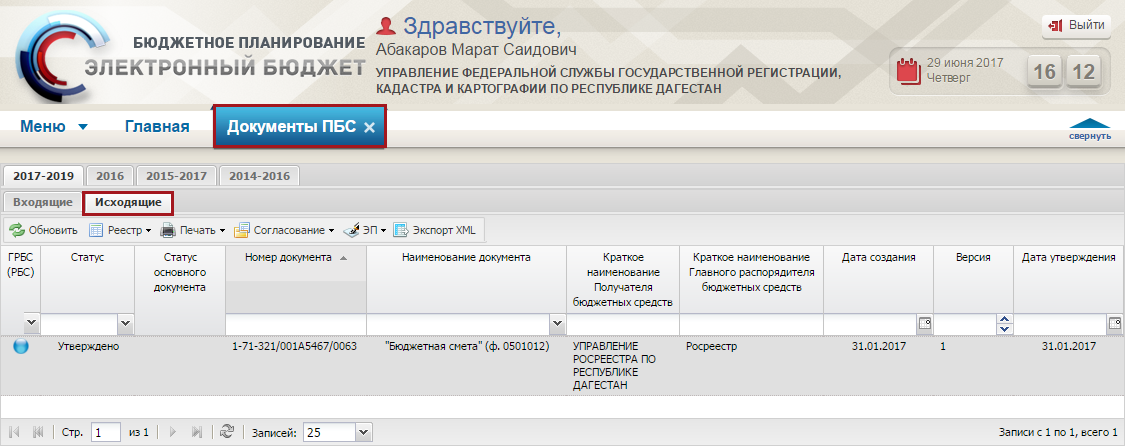
Подраздел «Документы ПБС»
Для формирования изменения в бюджетную смету необходимо нажать на кнопку «Реестр» и выбрать пункт «Сформировать документ». В результате откроется окно «Документ «Изменение в бюджетную смету», которое содержит вкладки:
- «Документ-основание»;
- «Предложение по внесению изменений в сметный расчет»;
- «Раздел I. Расходы на обеспечение деятельности учреждения»;
- «Раздел II. Расходы на предоставление бюджетных инвестиций, субсидий, субвенций и иных межбюджетных трансфертов»;
- «Раздел III. Иные расходы»;
- «Раздел IV. Итого по смете»;
- «ПНО».
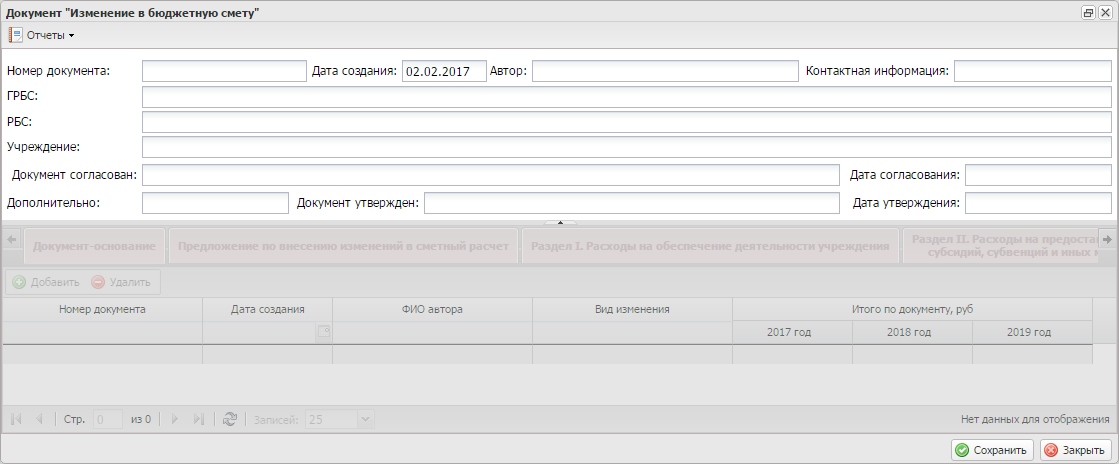
Окно «Документ «Изменение в бюджетную смету
Необходимо заполнить вкладки документа и сохранить изменения.
Согласование документа выполняется в порядке, аналогичном порядку согласования бюджетной сметы.
Во-вторых, при получении дополнительных лимитов бюджетных обязательств.
Необходимо выполнить создание новой версии строки КБК в реестре «Показатели бюджетных смет», далее произвести в порядке, аналогичном для создания сметы загрузку документа «Расходное расписание» ПБС и заполнить формы ОПСП.
Когда не надо вносить изменения в документ «Бюджетная роспись»
Внесение данных также начинается с формирования реестра «Предложение по внесению изменений в сметный расчет» ПБС.
Далее необходимо сформировать и утвердить документы:
- «Справка об изменении БР и ЛБО» (ф. 0501153) РБС;
- «Решение об изменении БР и ЛБО» (ф. 0501154) РБС.
Выполнить загрузку документа «Расходное расписание» ПБС и сформировать документ «Изменение показателей бюджетной сметы» (ф.0501013).
В подсистеме доступно формирование печатной формы документа «Изменение бюджетной сметы» (ф.0501013).
Источник: www.audit-it.ru
Как составить бюджетную смету казенного учреждения в «Электронном бюджете»
Бюджетная смета — это главный финансовый план учреждения казенного типа. Минфин ввел в действие обновленный бланк и инструкцию по составлению.
Бюджетная смета казенного учреждения
Смета — это расчетный документ, формирующийся при планировании бюджета казенными учреждениями. По ст. 6 БК РФ, в БС отражаются утвержденные лимиты бюджетных обязательств. Унифицированная форма по ОКУД — 0501012 (Приказ Минфина от 14.02.2018 № 26н).

В 2020 году вышестоящим органом, регламентирующим ведение БС для казенных учреждений, является главный распорядитель средств из бюджета того регионального или муниципального уровня, в котором функционирует определенное КУ. ГРБС вправе изменить порядок подготовки и подачи плановой документации и утвердить собственные расчетные бланки.
Смета формируется сроком на финансовый год и плановый период. Основа ее заполнения — утвержденные главным распорядителем показатели бюджета и доведенные до учреждения ЛБО. Сформированный документ является основой для составления плановой документации для ведения учреждением закупочной деятельности (план закупок, план-график).
План финансово-хозяйственной деятельности или бюджетная смета
У бюджетников и автономных учреждений есть особая разновидность планово-расчетной документации — план финансово-хозяйственной деятельности. Понятия БС и ПФХД не тождественны. Эти плановые документы имеют ряд явных различий:
- АУ и БУ вправе распределять и использовать поступления от приносящей доход деятельности на свое усмотрение. Организации этого уровня самостоятельно вносят изменения в раздел ПФХД «Приносящая доход деятельность». Все доходы от предпринимательской деятельности КУ распределяются как доходность бюджета (за исключением пожертвований), поэтому распоряжаться такими поступлениями казенные учреждения вправе только после вступления в силу изменений в действующее законодательство.
- БС формируется на очередной финансовый период — год и утверждается главным распорядителем. Внесение изменений в смету регулирует ГРБС. ПФХД составляется одновременно на финансовый год и плановый период и утверждается учредителем АУ, БУ. Порядок внесения изменений регламентирует Минфин РФ.
- БС формируется по показателям доходов и расходов, которые всегда равны. ПФХД состоит из поступлений (субсидии на ГЗ и МЗ, целевые средства, инвестиции из бюджета, поступления от оказания основных и платных услуг и иной приносящей доход деятельности) и выплат, причем выплаты не всегда равны поступлениям.
- БС разрабатывается по нормативам Приказа № 26н в разрезе классификации расходов бюджета, ПФХД регулируется Приказом Минфина от 31.08.2018 № 186н.
Как заполнять
Смета формируется на основании полученных КУ уведомлений об объемах финансирования. Все ЛБО учитываются в строгом соответствии с их целевым назначением. Объемы финансирования распределяются постатейно на основании КБК (Приказ Минфина № 132н от 08.06.2018). Чтобы правильно составить образец заполнения сметы на 2020 год, следуйте рекомендациям:
- В разделе № 1 указывают только итоговые показатели сметы, то есть сводные данные по всем разделам.
- Раздел № 2 — расшифровываем ЛБО по расходам на выполнение функций казенных учреждений, раскрываем информацию об основных видах затрат госучреждения, в том числе оплату труда, иные выплаты персоналу, закупки товаров (работ, услуг), уплату налогов и иных обязательных платежей, возмещение ущерба и т. д.
- Раздел № 3 — ЛБО по расходам на предоставление отдельных видов бюджетного финансирования, в том числе раскрывается информация о следующих направлениях: инвестиции, субсидии, межбюджетные трансферты, платежи, взносы и перечисления субъектам международного права, обслуживание госдолга, исполнение судебных актов, госгарантии и по резервным расходам.
- Раздел № 4 — раскрываем сведения о ЛБО по расходам получателя бюджетных средств на закупки товаров (работ, услуг) в пользу третьих лиц.
- Раздел № 5 — здесь указываем информацию об объеме и направлениях расходов на исполнение принятых публичных нормативных обязательств, указываем справочную информацию.
- Раздел № 6 — курс иностранной валюты к рублю, указывается исключительно справочная информация. Напомним, что все операции, совершенные в иностранной валюте, пересчитывают в рубли по соответствующему курсу.
Составляют в течение 10 рабочих дней после доведения до КУ лимитов бюджетных обязательств.
Сформированную, проверенную и подписанную главным бухгалтером БС утверждает руководитель КУ. Согласовывает плановый документ и все приложения-обоснования к ней руководитель ГРБС (при необходимости). Если расчеты не будут согласованы вышестоящим органом, они будут считаться нецелевыми, а БС признают недействительным документом.
Изменения в БС вносятся в случае изменения текущих ЛБО в части их увеличения или уменьшения в течение 10 рабочих дней после доведения до КУ измененных лимитов.

Составление проекта бюджетной сметы в «Электронном бюджете»
Все ПБС в обязательном порядке размещают плановую документацию в ГИС «Электронный бюджет». Чтобы подготовить образец проекта бюджетной сметы на 2020 год в Электронном бюджете, следуйте инструкции к бюджетной смете с официального сайта Минфина.
Шаг 1. Распакуйте файл SpoSmeti2018.rar и установите программу на компьютер. Желательно не использовать русский язык для названия папок и файлов.
Шаг 2. Запустите программу. Файл найдете по адресу SpoSmeti2018ClientEditorPro.exe.
Шаг 3. Откройте базу данных, выбрав пункт меню «Файл» — «Открыть». Вам нужен файл Бюджетные сметы.xml. Найдете его по адресу SpoSmeti2018Base
Шаг 4. Заполните все окна справочника «Полномочия и реквизиты» и нажмите Сохранить.

Шаг 5. Чтобы загрузить расходные расписания и введите доведенные ранее ЛБО, создайте новую версию сметы. Для этого на вкладке «Ведение смет» выберите «Версии смет», а затем в контекстном меню пункт «Создать новую версию». Введите название и нажмите Сохранить.

Шаг 6. Теперь на вкладке «Ведение смет» выберите «Версии смет», вызовите контекстное меню и выберите пункт «Загрузить расходное расписание». Укажите путь к нужному файлу с расписанием и нажмите Открыть.
Шаг 7. Создайте строки «КБК». Для этого на вкладке «Ведение смет» выберите «КБК», вызовите контекстное меню, выберите пункт «Добавить новый элемент», а затем — «КБК».

Шаг 8. Введите КБК и нажмите сохранить. Повторите шаги 7 и 8, чтобы добавить еще один код.

Шаг 9. Введите ранее доведенные ЛБО. Для этого:
- Наведите курсор на строку КБК, правой кнопкой мыши откройте контекстное меню и выберите «Ранее доведенные ЛБО».
- В новом окне введите суммы и нажмите на «Сохранить».
- Повторите для каждой строки КБК.

Об авторе статьи

Задорожнева Александра
В 2009 году закончила бакалавриат экономического факультета ЮФУ по специальности экономическая теория. В 2011 — магистратуру по направлению «Экономическая теория», защитила магистерскую диссертацию.
Источник: gosuchetnik.ru
Как вести сметы в ГИИС «Электронный бюджет»

Нормами Приказа Минфина РФ от 20.11.2007 №112н «Об общих требованиях к порядку составления, утверждения и ведения бюджетных смет казенных учреждений» установлено, что формирование и ведение сметы учреждениями должно осуществляться с использованием ГИИС «Электронный бюджет».
Нормативное обоснование
- с 2017 г. – государственными казенными учреждениями федерального подчинения;
- с 2018 г. – государственными (муниципальными) казенными учреждениями, находящимися в ведении субъектов РФ и органов местного самоуправления, то есть всеми без исключения областными и муниципальными учреждениями.
За нарушение установленного порядка составления, утверждения и ведения бюджетных смет предусмотрена административная ответственность. Согласно ст. 15.15.7. КоАП РФ на должностных лиц, допустивших нарушение, накладывается административный штраф. Размер штрафа составляет от 10 000 до 30 000 руб.
Составление смет
Процесс составления, утверждения и ведения смет осуществляется в подсистеме Бюджетное планирование ГИИС «Электронный бюджет» с применением специального модуля «Формирование и ведение бюджетных смет».
Для доступа к подсистеме на странице Единого портала бюджетной системы необходимо нажать на кнопку «Переход к подсистеме «Бюджетное планирование». Для начала работы в подсистеме бюджетного планирования областным и муниципальным учреждениям необходимо оформить в органах Федерального казначейства сертификаты электронной подписи.
Меню подсистемы «Бюджетное планирование» включает разделы «Настройки», «Системные справочники», «Бюджетная смета» и «Бюджетная роспись и ЛБО (ГРБС)». В разделе «Бюджетная смета» представлены подразделы: «Дополнительный аналитический код», «Предложения по внесению изменений в сметный расчет», «Показатели бюджетных смет», «Документы ПБС», «Группы ПБС», «Настройки», «Расходные расписания», «Документы ФК».
Рассмотрим общий алгоритм действий по составлению сметы в подсистеме Бюджетное планирование. Составление начинается с формирования реестра «Показатели бюджетных смет». Первой действие — это загрузка лимитов бюджетных обязательств. Загрузка доступна в случае, если у главного распорядителя бюджетных средств установлена соответствующая первоначальная настройка ведения бюджетной росписи. Загрузка лимитов бюджетных обязательств выполняется по данным входящих документов «Расходное расписание» ПБС (список документов доступен в подразделе «Документы ФК» на вкладке «РР входящие»).
После формирования Показателей бюджетных смет в разрезе кодов бюджетной классификации важным этапом является заполнение и согласование обоснований (расчетов) плановых сметных показателей (далее ОПСП). ОПСП заполняются в разрезе кодов Классификации операций сектора государственного управления (далее КОСГУ). А также в разрезе дополнительных аналитик, в случае если главным распорядителем предусмотрена детализация показателей КОСГУ и выполнена соответствующая настройка.
Заполнение и редактирование форм ОПСП осуществляется согласно руководствам пользователя по заполнению форм ОПСП представленных на сайте Минфина РФ разделе «Информационные системы Министерства финансов Российской Федерации/Программный комплекс «Бюджетное планирование», в подразделе «Информация по заполнению форм обоснований бюджетных ассигнований».
Заполненные показатели подлежат дальнейшему согласованию и утверждению, непосредственно в подсистеме лицами, которым в подсистеме назначены соответствующие роли.
Подсистемой предусмотрена загрузка документа «Отчет о состоянии лицевого счета ПБС». На основании загруженных данных сформируются показатели принятых бюджетных обязательств и кассового исполнения.
На официальном сайте Минфина РФ размещено руководство пользователя по применению подсистемы «Бюджетное планирование».
Внесение изменений в бюджетные сметы
Федеральным казенным учреждениям необходимо обратить внимание, что в случае внесения изменений в течение финансового года в утвержденные показатели сметы, например, при изменении сумм доведенных бюджетных назначений, необходимо соответствующую информацию разместить в ГИИС «Электронный бюджет».
У учреждения есть 10 дней на внесение изменений. При пропуске установленных сроков грозит административная ответственность, предусмотренная статьей 15.15.7. КоАП РФ.
Рассмотрим последовательность действий по формированию и утверждению изменений к бюджетной смете в подсистеме «Бюджетное планирование».
Начать внесение данных необходимо с формирования реестра «Предложение по внесению изменений в сметный расчет» ПБС, расположенном в одноименном подразделе раздела «Бюджетная смета».
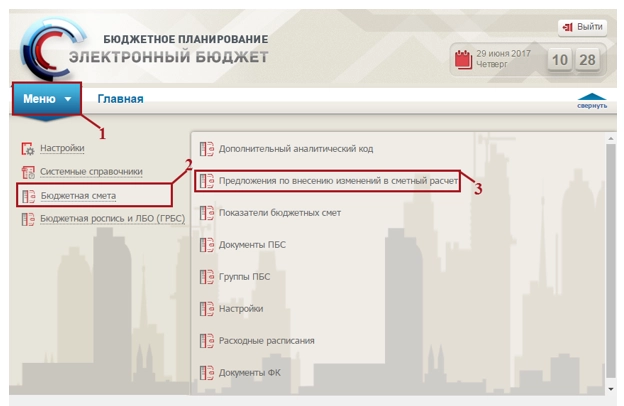
Разделы, подразделы меню подсистемы Бюджетное планирование
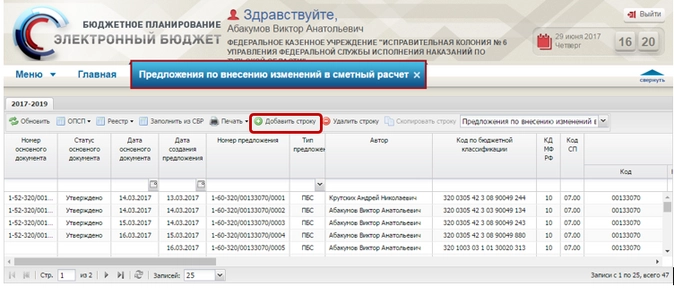
Форма подраздела «Предложения по внесению изменений в сметный расчет»
Для формирования реестра нажимаем на кнопку «Добавить строку». Далее в открывшемся окне «Выбор вида изменения и по вопросу» заполняем поля «Вид изменения» и «По вопросу» выбором значения из справочника. Для сохранения данных нажимаем на кнопку «Сохранить»
Важно: поле «Вид изменения» обязательно для заполнения.
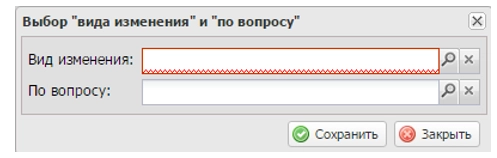
Окно «Выбор вида изменения и по вопросу»
В открывшемся окне «Добавление строки» выбираем требуемые строки, ставим галочки и нажимаем на кнопку «Добавить». В случае если в окне не отображается строка с нужным КБК, переходим в подраздел «Показатели бюджетных смет» и добавить КБК.
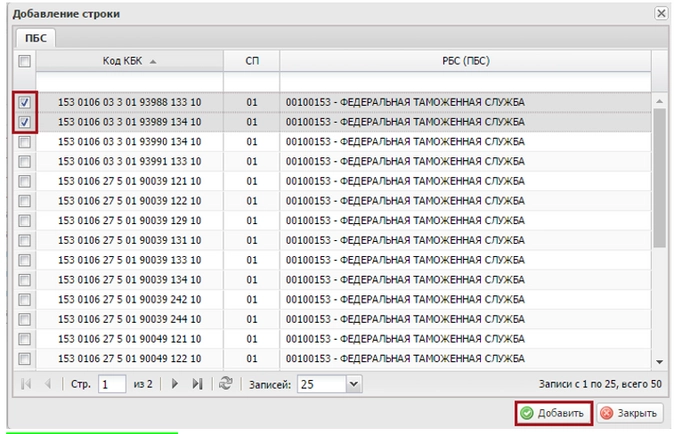
Окно добавления строк
В результате в реестр «Предложения по внесению изменений в сметный расчет» добавятся новые строки со статусом «Пусто». Для обновления данных реестра «Предложения по внесению изменений в сметный расчет» нажимаем кнопку «Обновить».
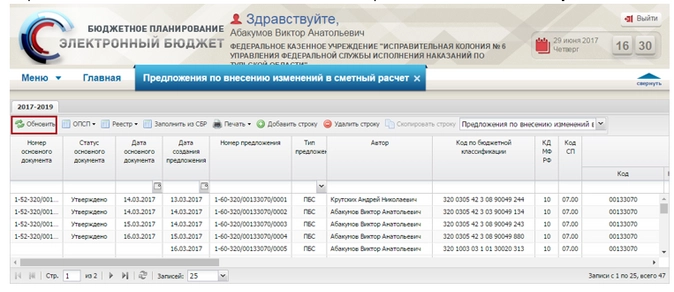
В добавленной строке графы «Номер основного документа» и «Статус основного документа» заполнятся после того, как предложение по внесению изменений в сметный расчет войдет в состав документа «Изменение показателей бюджетной сметы» (ф.0501013).
Дальнейшая работа зависит от типа вносимых изменений.
Что не требует изменения документа «Бюджетная роспись» (ф.0501060)
Во-первых, изменения в формах ОПСП.
Необходимо внести изменения в ОПСП, сформированные при составлении сметы, далее сформировать сам документ «Изменение показателей бюджетной сметы» (ф.0501013)
провести его внутреннее согласование и внешнее согласование.
Для внесения изменений в форму ОПСП выделяем соответствующую строку, нажимаем на кнопку «Реестр» и выбираем пункт «Редактировать».
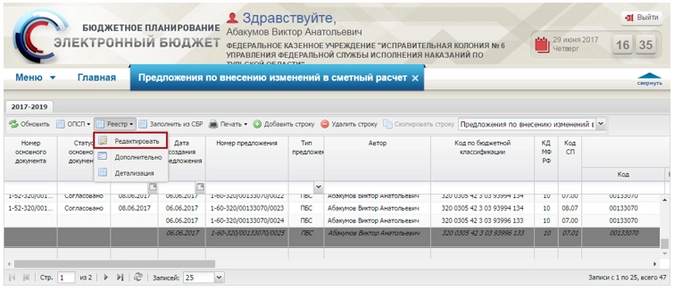
В результате для редактирования откроется форма ОПСП.
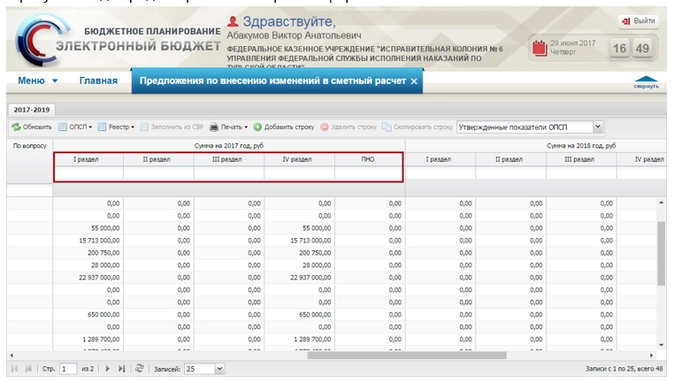
В зависимости от переключения режимов в шапке реестра будут отображаться разные суммы по столбцам:
- в режиме «Предложения по внесению изменений в ОПСП» – отобразится сумма изменения;
- в режиме «Утвержденные показатели ОПСП» – текущая сумма по утвержденной строке КБК в реестре «Показатели бюджетных смет»;
- в режиме «Итого с учетом изменений ОПСП» – будущая сумма с учетом изменений.
- Формирование документа «Изменение показателей бюджетной сметы» (ф.0501013) осуществляется в реестре «Документы ПБС» во вкладке «Исходящие».
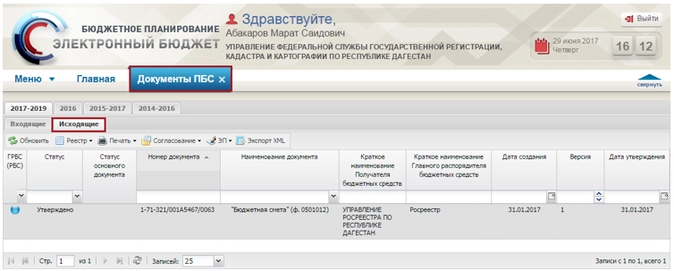
Подраздел «Документы ПБС»
Для формирования изменения в бюджетную смету необходимо нажать на кнопку «Реестр» и выбрать пункт «Сформировать документ». В результате откроется окно «Документ «Изменение в бюджетную смету», которое содержит вкладки:
- «Документ-основание»;
- «Предложение по внесению изменений в сметный расчет»;
- «Раздел I. Расходы на обеспечение деятельности учреждения»;
- «Раздел II. Расходы на предоставление бюджетных инвестиций, субсидий, субвенций и иных межбюджетных трансфертов»;
- «Раздел III. Иные расходы»;
- «Раздел IV. Итого по смете»;
- «ПНО».
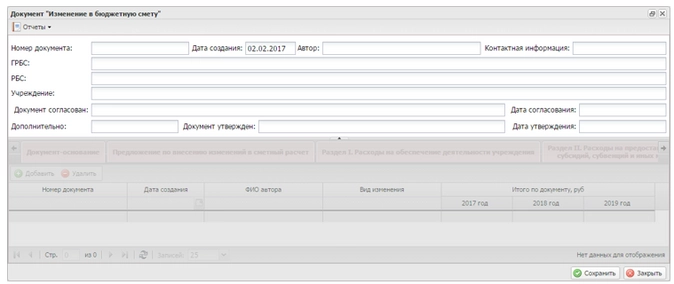
Окно «Документ «Изменение в бюджетную смету
Необходимо заполнить вкладки документа и сохранить изменения.
Согласование документа выполняется в порядке, аналогичном порядку согласования бюджетной сметы.
Во-вторых, при получении дополнительных лимитов бюджетных обязательств.
Необходимо выполнить создание новой версии строки КБК в реестре «Показатели бюджетных смет», далее произвести в порядке, аналогичном для создания сметы загрузку документа «Расходное расписание» ПБС и заполнить формы ОПСП.
Когда не надо вносить изменения в документ «Бюджетная роспись»
Внесение данных также начинается с формирования реестра «Предложение по внесению изменений в сметный расчет» ПБС.
Далее необходимо сформировать и утвердить документы:
- «Справка об изменении БР и ЛБО» (ф. 0501153) РБС;
- «Решение об изменении БР и ЛБО» (ф. 0501154) РБС.
Выполнить загрузку документа «Расходное расписание» ПБС и сформировать документ «Изменение показателей бюджетной сметы» (ф.0501013).
В подсистеме доступно формирование печатной формы документа «Изменение бюджетной сметы» (ф.0501013).
Наталия Субботина, методист отдела внедрения компании «ГЭНДАЛЬФ»
Источник: www.klerk.ru